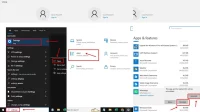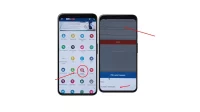Perkembangan smartphone bisa dibilang setiap hari semakin pesat. Berbagai macam fitur-fitur canggih mulai diluncurkan oleh berbagai pabrikan smartphone. Salah satu fitur smartphone tersebut adalah screenshot. Xiaomi merupakan salah satu vendor yang mengembangkan fitur tersebut. Pabrikan asal negeri tirai bambu tersebut mengusung berbagai macam cara screenshot HP Xiaomi.
Melihat beberapa tahun ke belakang, untuk melakukan screenshot masih diperlukan bantuan aplikasi pihak ketiga. Hal tersebutlah yang mendasari Xiaomi untuk terus mengembangkan dan memberikan fitur screenshot bawaan untuk ponsel buatan mereka. Dengan begitu, para pengguna Xiaomi dapat melakukan screenshot dengan mudah dan tidak memakan banyak waktu.
Pengertian Screenshot atau Screen Capture
Screen capture atau screenshot merupakan suatu fitur yang dapat digunakan untuk mengambil gambar layar atau screen pada suatu perangkat smartphone. Fitur tersebut mengadaptasi dari fitur screenshot yang terdapat pada komputer. Mengingat kebutuhan akan screenshot cukup penting pada smartphone, maka muncul inovasi untuk memberikan fitur screenshot untuk smartphone.
Cara Screenshot Xiaomi Mi A1 Tanpa Aplikasi

1. Cara Screenshoot Xiaomi Menggunakan 3 Jari
- Langkah pertama, masuk pada pengaturan ponsel Xiaomi Anda.
- Pilih Additional Settings
- Pilih screenshot.
- Kemudian, aktifkan fitur “slide three fingers to take a screenshot”
- Jika sudah, bukalah bagian yang ingin dilakukan screenshot.
- Kemudian, letakkan tiga jari Anda pada layar dan usap ke arah bawah.
- Secara otomatis tampilan tersebut akan ditangkap oleh HP Xiaomi Anda.
- Hasil screenshot akan tersimpan secara otomatis pada galeri HP Xiaomi Anda.
2. Cara Screenshoot Xiaomi Menggunakan Quick Ball atau Bola Pintas
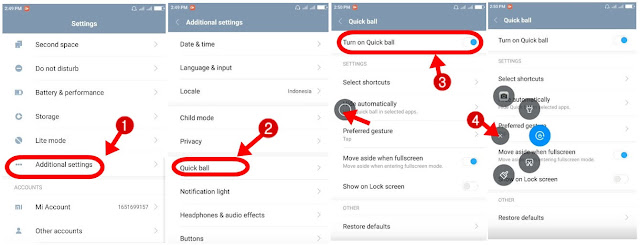
- Langkah pertama, masuk pada bagian pengaturan ponsel Xiaomi Anda.
- Pilih “Additional Settings”
- Pilih “Quick Ball” atau “Bola Pintas”
- Aktifkan fitur tersebut dan tambahkan menu shortcut screenshot.
- Keluar dari pengaturan.
- Pilih bagian mana yang akan dilakukan screenshot.
- Jika sudah, tap quick ball yang ada di screen dan pilih logo “screenshot”
- Hasil screenshot akan tersimpan di galeri HP Xiaomi Anda.
3. Cara Screenshot Xiaomi Menggunakan Menu Status Bar atau Notification Panel
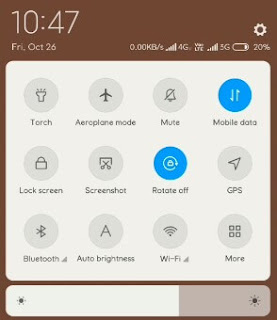
- Geser ke arah bawah pada bagian atas layar Xiaomi Anda hingga muncul pilihan status bar atau notification panel
- Pilih menu screenshot.
- Secara otomatis akan dilakukan screenshot pada halaman layar Xiaomi Anda.
- Hasil screenshot akan tersimpan secara otomatis pada galeri Xiaomi Anda.
- Selesai
4. Cara Screenshot Menggunakan tombol volume Down + Tombol Power
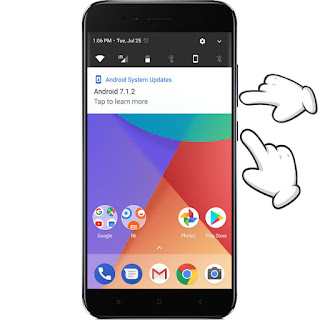
- Pertama, arahkan layar pada bagian yang ingin dilakukan screenshot
- Kemudian, tekan tombol volume down dan tahan.
- Kemudian, tekan tombol power sekali saja untuk memulai screenshot.
- Hasil screenshot akan secara otomatis tersimpan pada galeri HP Xiaomi Anda.
5. Cara Screenshot Menggunakan Tombol Volume Down + Tombol Menu Key
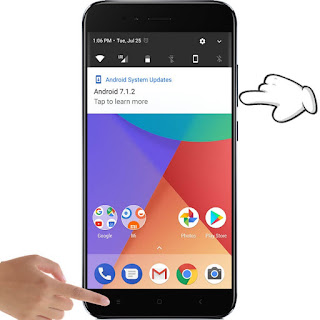
- Pertama, arahkan layar pada bagian yang hendak dilakukan screenshot
- Selanjutnya, tekan tombol volume down dan tahan.
- Kemudian, tekan tombol menu key yang terletak di kiri tombol home.
- Secara otomatis HP Xiaomi akan melakukan screenshot.
- Hasil screenshot akan tersimpan secara otomatis ke galeri HP Xiaomi Anda.
6. Cara Screenshot Panjang Xiaomi
- Langkah Pertama, Hidupkan terlebih dahulu HP Xiaomi Anda.
- Kemudian, arahkan layar HP pada area yang ingin dilakukan screenshot panjang.
- Jika sudah, Anda dapat tekan tombol volume bawah dan tahan.
- Kemudian, tekan tombol power HP Xiaomi Anda.
- Beberapa saat kemudian, layar HP Anda akan berkedip pada saat melakukan screenshot.
- Pada saat proses screenshot dilakukan akan muncul hasil screenshot kecil di bagian kanan layar Anda.
- Tap pada gambar tersebut.
- Selanjutnya, akan muncul menu baru untuk melakukan screenshot panjang.
- Kemudian, pilih “scroll” atau “gulir” dan scroll gambar sesuai dengan yang Anda inginkan.
- Jika sudah dirasa panjang screenshot cukup, Anda dapat tekan tombol done atau selesai.
- Tunggu proses hingga selesai.
- Hasil screenshot akan tersimpan secara otomatis pada galeri HP Xiaomi Anda.
Baca Juga :
| 1. Cara Perbarui Play Store |
| 2. Cara Membuat Akun Google Baru |
| 3. Begini Cara Hapus Akun Google Permanen |
Cara Screenshot Xiaomi A1 Menggunakan Aplikasi
1. Screenshot Menggunakan Aplikasi Easy Screenshot
-Langkah pertama, download dan instal aplikasi Easy Screenshot.
-Jika sudah, buka aplikasi Easy Screenshot.
-Untuk melakukan screenshot atau screen capture klik “start capture”
-Kemudian, tekan tombol power dan volume down bersamaan selama 2 detik.
-Secara otomatis aplikasi akan melakukan screenshot.
-Hasil screenshot akan tersimpan dalam galeri smartphone Anda.
2. Screenshot Menggunakan Aplikasi Screenshot Touch
-Langkah pertama, download dan install aplikasi Screenshot Touch.
-Kemudian, buka aplikasi screenshot touch.
-Pilih “Start capture monitoring service”
-Kemudian, akan muncul floating widget pada smartphone Anda.
-Untuk melakukan screenshot, cukup dengan klik floating widget di area yang diinginkan.
-Hasil screenshot akan tersimpan secara otomatis pada galeri smartphone Anda.
3. Screenshot Menggunakan Aplikasi Screenshot Easy
-Langkah pertama, download dan install aplikasi screenshot easy.
-Buka aplikasi screenshot easy dan klik start capture.
-Kemudian, akan muncul pemberitahuan pada smartphone Anda.
-Pilih bagian layar mana yang akan dilakukan screenshot dan klik capture.
-Secara otomatis aplikasi akan melakukan screenshot.
-Hasil screenshot akan tersimpan secara otomatis pada galeri smartphone Anda.
4. Screenshot Menggunakan Aplikasi Screenshot Capture
-Langkah pertama, download dan instal aplikasi screenshot capture.
-Buka aplikasi screenshot capture.
-Klik start dan akan muncul floating widget.
-Pilih area yang akan dilakukan screenshot.
-Klik floating widget screenshot capture untuk melakukan screenshot.
-Hasil screenshot akan tersimpan secara otomatis pada galeri smartphone Anda.
5. Screenshot Menggunakan Aplikasi Screenshot
-Langkah pertama, download dan instal aplikasi Screenshot pada perangkat HP Anda.
-Buka aplikasi screenshot.
-Hampir sama dengan Easy Screenshot, Anda cukup tekan tombol volume down + power selama dua detik untuk melakukan screenshot.
-Hasil screenshot akan tersimpan secara otomatis pada perangkat smartphone Anda.
6. Screenshot Menggunakan Aplikasi Screen Master
-Langkah pertama, download dan instal aplikasi Screen Master.
-Kemudian, buka aplikasi Screen Master.
-Klik “Turn on Screen Capture”
-Kemudian, akan muncul floating widget.
-Klik floating widget untuk melakukan screenshot.
-Hasil screenshot akan tersimpan secara otomatis pada galeri smartphone Anda.
7. Screenshot Menggunakan Aplikasi Quick Capture
-Langkah pertama, download dan install aplikasi Quick Capture.
-Setelah itu, langsung buka saja aplikasi Quick Capture.
-Pada halaman awal akan terdapat tulisan start pada atas layar.
-Klik “Start” untuk memunculkan floating widget.
-Klik floating widget untuk memulai screenshot.
-Hasil screenshot akan secara otomatis tersimpan pada galeri smartphone Anda.
8. Screenshot Menggunakan Aplikasi Super Screenshot
-Langkah pertama, download dan instal aplikasi super screenshot.
-Kemudian, buka aplikasi super screenshot.
-Klik “Start Capture”
-Kemudian, cukup tekan tombol volume down + power untuk melakukan screenshot.
-Hasil screenshot akan tersimpan di galeri smartphone Anda.
Cara melakukan screenshot layar di atas tidak hanya dapat digunakan untuk Xiaomi Mi A1 saja tetapi untuk seri Xiaomi yang lain juga dapat dilakukan cara yang sama. Namun, untuk beberapa cara screenshot di atas hanya dapat digunakan untuk HP Xiaomi dengan OS MIUI 8 atau versi yang lebih baru.